"Trứng Phục sinh” (Easter Egg) là một khái niệm riêng trong lĩnh vực tin học nhằm chỉ những bí mật được nhà sản xuất giấu trong các phần mềm máy tính.
Bạn đã bao giờ khám phá ra những quả trứng Phục sinh này chưa?
1. Picasa có... gấu
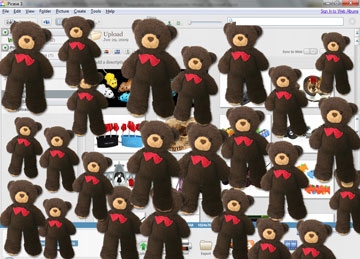
Nếu bạn đang sử dụng trình duyệt ảnh Picasa của Google, có lẽ một điều làm bạn bất ngờ đó là hình ảnh của những chú gấu Teddy đầy ấn tượng sẽ lần lượt xuất hiện khi bạn nhấn tổ hợp phím Ctrl + Shift + Y. Các hình ảnh của gấu Teddy được hiển thị với kích thước khác nhau và không giới hạn số lượng.
2. Chồng sách “nhảy” trong Winrar.
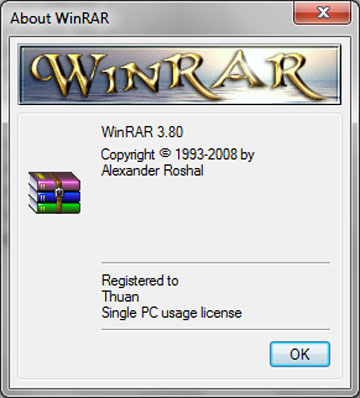
Chắc hẳn winrar là trình nén và giải nén quen thuộc với nhiều người. Nếu máy bạn có cài đặt chương trình, sau khi mở chương trình lên, bạn hãy vào menu Help chọn mục About Winrar. Trong cửa sổ mới hiện ra bạn sẽ thấy sự xuất hiện của chồng sách nhỏ (biểu tượng của winrar). Bạn hãy click chuột vào biểu tượng của winrar, điều bất ngờ xảy ra là biểu tượng này sẽ nhảy nhót như bạn đang tưng một quả bóng.
3. Những tên thư mục không thể tạo trong Windows
Thông thường, khi chúng ta tạo mới các thư mục, chúng ta sẽ đặt tên tùy thích theo ý mình. Thế nhưng, với Windows bạn không thể đặt tên cho thư mục bằng một số tên sau: CON, NUL, PRN, AUX, COM1, COM2, …,COM9, LPT1, LPT2, …, LPT9. Một lý giải đơn giản là windows có nguồn gốc từ MS-DOS và các tên trên trùng với tên thiết bị hoặc một số port mà hệ thống đã sử dụng.
4. Google là “chuyên gia quảng cáo”
Nếu bạn đã từng tìm kiếm với google thì hãy thử cụm từ “Find Chuck Norris” để phát hiện một “chiêu PR” độc đáo mà Google dành tặng ngôi sao điện ảnh võ thuật nổi tiếng của Mỹ.
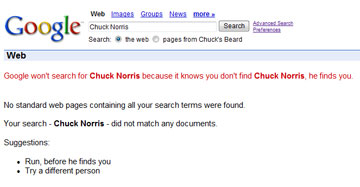
Google "tâng bốc" ngôi sao điện ảnh võ thuật của Mỹ.
Những lời quảng cáo đầy chất “dọa dẫm” theo kiểu Hollywood:
“Google không tìm Chuck Norris vì nó biết bạn sẽ không đi tìm Chuck Norris mà Chuck Norris sẽ đi tìm bạn. Gợi ý: Hãy chạy nhanh trước khi anh ta tìm thấy bạn hoặc Thử tìm một người khác đi”.
5. Tạo folder “vô danh”
Theo thông lệ, bạn không thể tạo ra một thư mục với một cái tên rỗng. Thế nhưng, nếu bạn muốn vì mục đích riêng tư không để người khác tìm kiếm được thư mục này, bạn có thể tạo rỗng tên 1 thư mục rồi cho nó ẩn đi. Cách thực hiện rất đơn giản, bạn vẫn tạo thư mục như thông thường và chọn rename tên chúng lại. Bạn nhấn giữ phím Alt trong lúc nhập tên và chỉ nhập vào số 255, sau đó thả phím và nhấn enter, một thư mục vô danh sẽ xuất hiện. Bên cạnh đó bạn cũng có thể đặt tên thư mục bằng những ký tự lạ mắt có trong bảng mã ASCII bằng cách nhấn giữ phím Alt và gõ phím số 1 hoặc 2 hoặc 3 hoặc…..254. Bạn có thể xem hình bên dưới:
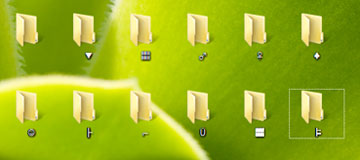
6. Tự tung bóng trong game Pinball ở Windows XP
Với Windows XP, khi bạn chơi game Pinball, lúc chương trình đã tải xong, bạn gõ vào cụm từ hidden test và nhấn enter. Thế là bạn có thể tha hồ kéo thả quả bóng nhỏ đi khắp bàn bóng bằng chuột.
7. “Gian lận” trong game Solitaire ở Windows XP
Bạn đã từng chơi game Solitaire nhưng chưa từng chiến thắng, bạn có thể “tận hưởng cảm giác” chiến thắng bằng cách nhấn tổ hợp phím Alt+ Shift +2 khi đang ở giao diện của trò chơi.